Como Emitir Nota Fiscal Devolução NFC-e Integral
Dúvida:
Como Emitir Nota Fiscal de Devolução de NFC-e no Integral?
Sumário:
Solução:
Neste documento, mostrará o passo a passo para a emissão de nota fiscal de devolução da NFC-e.
1 - Verificando as Orientações da Emissão da Nota Fiscal de Devolução da NFC-e
O Estado de Minas Gerais publicou orientações da forma como deve ser emitida a nota fiscal de devolução de cliente de mercadoria em operação com NFC-e (Fonte: Perguntas e respostas SEFAZ MG http://www.sped.fazenda.mg.gov.br/spedmg/nfce/Perguntas-Frequentes/). As mudanças na devolução é somente para o Estado de MG e referenciando vendas de NFC-e.
2 - Consultando os Cupons Importados
| Rotina: | Consultas de LOGS NFC-e |
|---|---|
| Programa: | SPD260 |
| Localização: | SPED EFD - NFe NFCe / Gestao NFe - NFCe / NFCe / Conferencia - Corrige / Consulta - Envio |
Para consultar os cupons importados, acesse a localização citada acima. Para mais informações, consulte o documento: " Dúvida | Como Consultar Cupons Importados Integral? ".
Abaixo segue um exemplo da tela de consulta dos cupons importados, sendo que a referência para este documento será o cupom 13433 referente ao NFC-e 8202 do caixa 50.
Exemplo da Tela de Consulta dos Cupons Importados
3 - Emitindo a Nota Fiscal de Devolução da NFC-e
| Rotina: | Devolução Cliente |
|---|---|
| Programa: | AUT428 |
| Localização: | Vendas Automacao / Emissao de Nota / Devolucao Cliente |
Acesse a localização citada acima para emitir a nota fiscal de devolução referente a NFC-e.

Ao acessar a rotina Devolução Cliente, o sistema preencherá o campo Filial automaticamente com o número da filial informada previamente, e cairá no campo Data.
|
OBSERVAÇÃO: Antes de acessar a rotina pressione a tecla F2 para configurar a filial, caso o usuário esteja configurado para todas as lojas (99). |
No campo Data, informe a data referente ao cupom fiscal que deseja fazer a devolução e, em seguida pressione a tecla Enter para ir para o próximo campo.
O "cursor" cairá no campo Data do Dia, no qual refere-se a data do dia da emissão da nota fiscal. Pressione a tecla Enter para manter a data e prosseguir para o campo seguinte.
Ao alcançar o campo Cupom, informe o número do cupom fiscal referente a NFC-e que deseja realizar a devolução e, em seguida pressione a tecla Enter para ir para o próximo campo.
Em sequência, no campo Caixa, informe o caixa referente a NFC-e e pressione a tecla Enter para prosseguir. Neste momento o valor do cupom será mostrado no campo Valor.
|
OBSERVAÇÃO: Na consulta de cupons importados o campo caixa é o mesmo que o campo Serie. |
O sistema preencherá esse campo automaticamente de acordo com o cupom, porém, é possível informar outro código de cliente (com o dígito verificador). É possível pressionar a tecla F2 para visualizar as opções cadastradas no sistema. Limpando o campo e pressionando a tecla Enter pode informar o CPF ou CNPJ.
|
IMPORTANTE: Para as devoluções de NFC-e para Minas Gerais o destinatário deverá conter os dados da própria loja. |
O campo Nome será preenchido automaticamente pelo sistema, de acordo com o código informado no campo Cliente. Caso nao tenha informado, digite o nome ou pressione a tecla F2 para visualizar as opções cadastradas no sistema.
O campo Cd.Fisc, será preenchido automaticamente pelo sistema com o CFOP 1202 para cliente dentro do estado, ou 2202 para cliente fora do estado. Para prosseguir, pressione a tecla Enter.
Ao alcançar o campo ApICMS informe S se desejar gerar ICMS para pessoa física ou N para não gerar.
|
OBSERVAÇÃO: Para confirmar essa informação, em caso de dúvida, a contabilidade deverá ser consultada. |

No campo Cl.Con, informe a classificação fiscal ou pressione a tecla F2 para verificar as opções cadastradas no sistema ou pressione a tecla Enter para prosseguir sem informar.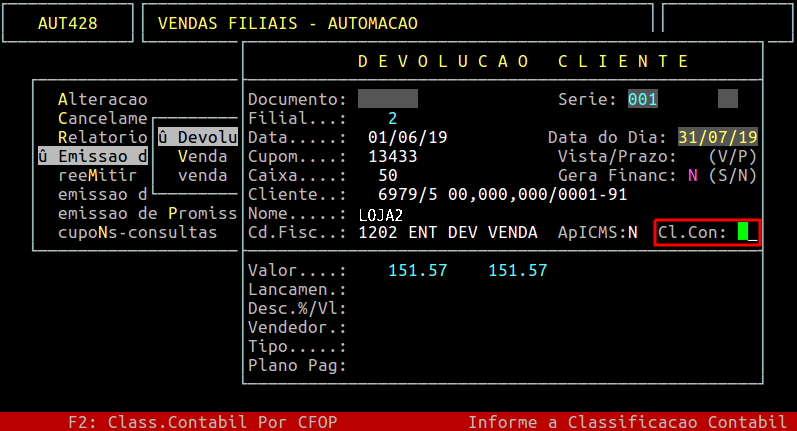
Após inserir os dados pressione a tecla Enter ou S para confirmar a primeira tela.
Em seguida, pressione qualquer tecla para continuar.
Em sequência, o sistema irá para a tela dos dados da nota fiscal, como: modelo, série, tipo de frete, dentre outros. A partir dessa tela, também será exibido o número da nota fiscal que foi gerado no campo Documento. Pressione a tecla Enter para percorrer pelos campos, altere o que for necessário e confirme.
O sistema exibirá a mensagem " Mostrar dados fiscais dos itens ", no qual deverá informar S para sim ou N para não. No exemplo abaixo foi informado N para não exibir.
Assim que abrir a tela de Informação/Observação, informe I para informação ou O para observação e em seguida o código desejado. Se não desejar incluir nenhuma informação, pressione a tecla Esc para finalizar a emissão da nota fiscal.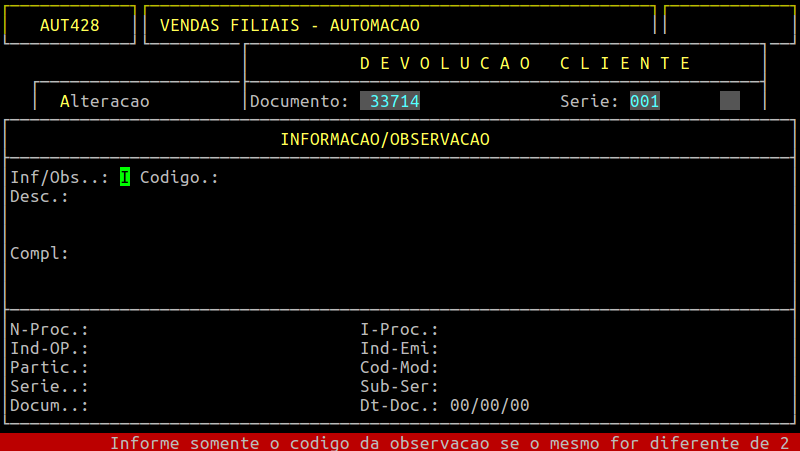
Assim que finalizar o processamento (quando a mensagem "Aguarde Processamento" desaparecer), pressione a tecla Esc para sair da rotina.
4 - Visualizando a Danfe
Observe, no exemplo abaixo, que nos dados do remetente da DANFE contém as informações da loja e não do cliente.
Nos dados adicionais contém as informações da NFC-e e do cliente, conforme o exemplo abaixo.
|
O Atendimento para a Avanço Informática é prioridade! Caso Você tenha alguma dúvida, fique à vontade para entrar em contato com a gente: |

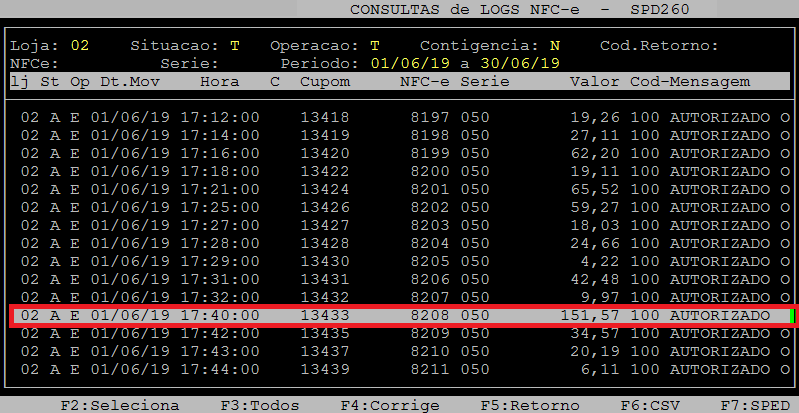
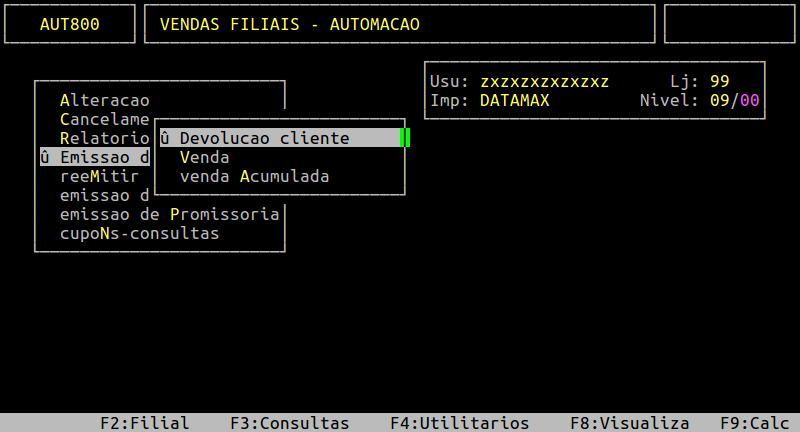


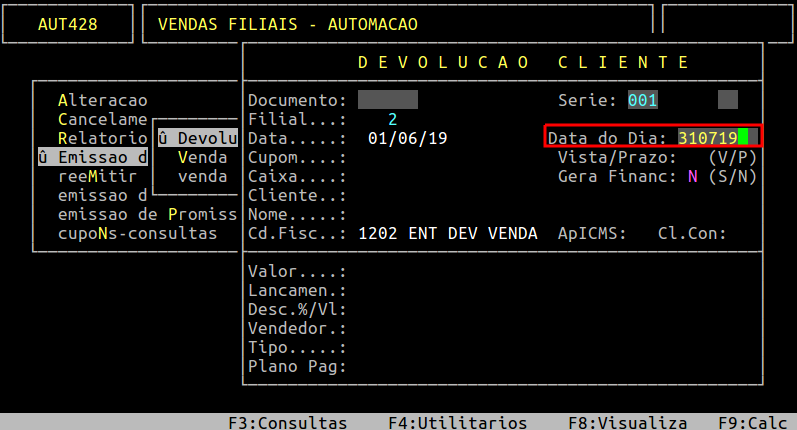



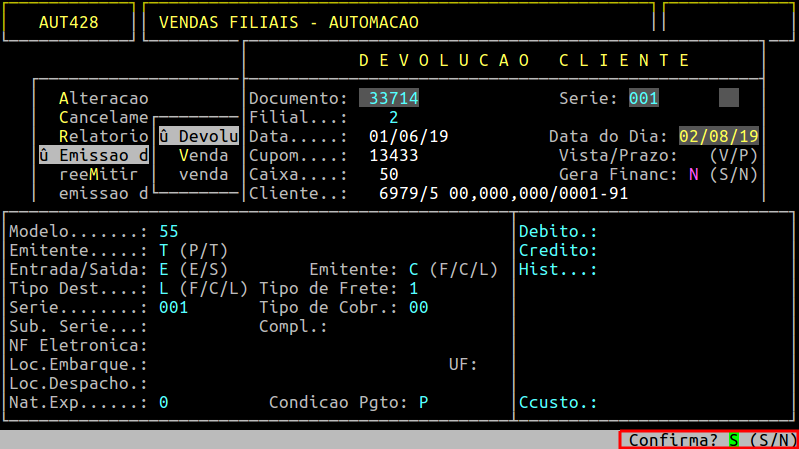
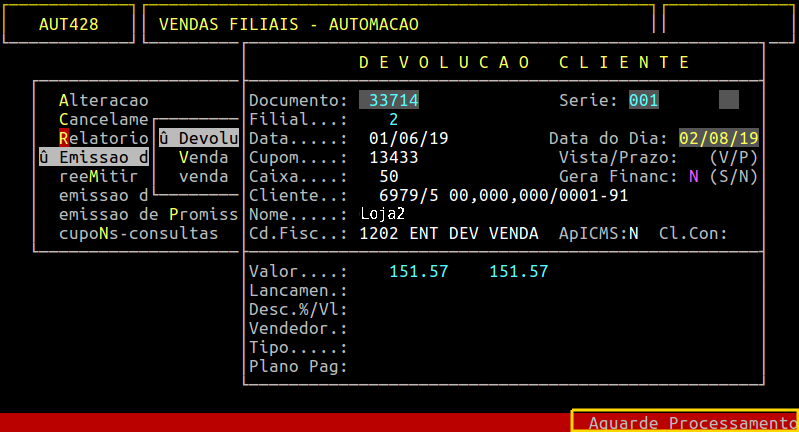
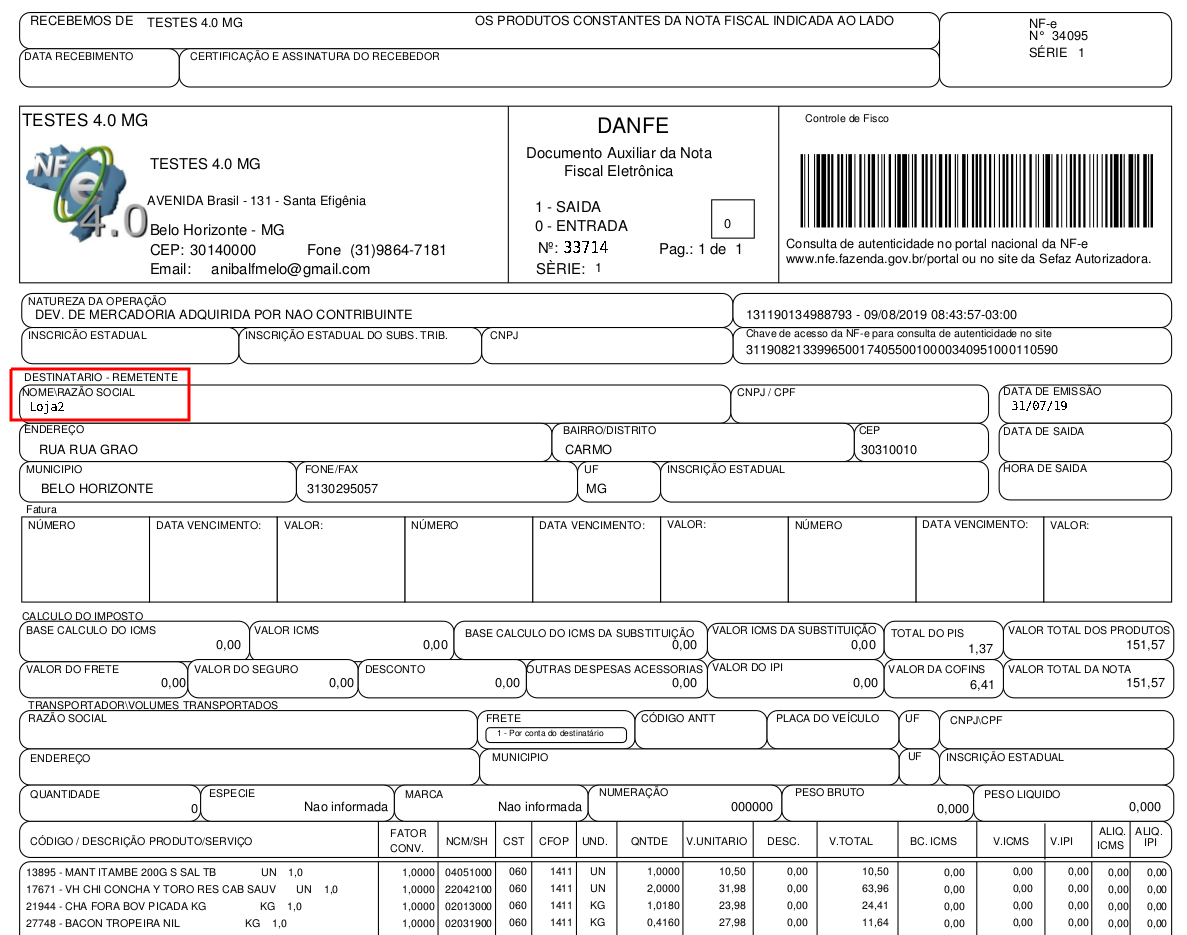


No Comments